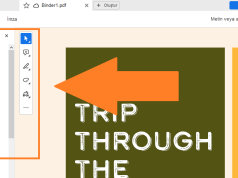İnternete bağlanamadığınızda ve bilgisayarınızda 169 ile başlayan bir IP adresi var gibi görünüyorsa, aslında çok basit bir açıklama var. Bu tür bir hata, bir Windows bilgisayarı bir IP adresi istediğinde ve bir adres almadığında oluşur. Bu tür 169 IP adresi hatasını düzeltmek için, bilgisayarınızın ağınızdan geçerli bir IP adresi alabilmesi gerekir.
169 IP Adresi Hatası Nedir?
Bir bilgisayarın internete ağ üzerinden erişebilmesi için geçerli bir IP adresine sahip olması gerekir. Bunun sorunsuz bir şekilde gerçekleşmesini sağlamanın en kolay yolu, yönlendiricinizin ağınızdaki her cihaza otomatik olarak bir IP adresi atamasını sağlayan bir ayar olan Dinamik Ana Bilgisayar Yapılandırma Protokolü (DHCP) ‘dir.
Windows bilgisayarınız DHCP sunucusuyla iletişim kuramadığında, Otomatik Özel IP Adresleme (APIPA) adı verilen bir şey devreye girer ve bilgisayara 169.254 ile başlayan bir IP adresi atar. Bu IP adresleri internette değil, yalnızca yerel ağlarda kullanışlıdır.
169 IP Adresi Hatasını Düzeltmenin Yolları
Bilgisayarınızın 169 ile başlayan geçersiz bir IP adresine sahip olduğu bir hatayı düzeltmek için, bilgisayarınızdaki ağ aygıtının ağ donanımınızla iletişim kurabilmesi için bunu yapmanız gerekir.
Bu hatayı yaşamanızın nedenine bağlı olarak, ağ donanımınızı sıfırlayarak, bilgisayarınızdaki ağ aygıtına yeni bir IP adresi istemesini veya hatta yönlendiricinizdeki bazı ayarları değiştirerek bunu başarabilirsiniz.
Aşağıda daha ayrıntılı olarak açıklanan en yaygın düzeltmeler şunlardır:
Ağ donanımınızı kapatıp açın: Modeminizi ve yönlendiricinizi kapatın, fişini çekin ve tekrar takın. Bazı durumlarda, bilgisayarınızın tekrar normal bir IP adresi almasını sağlar.
Windows ağ sorun gidericisini kullanın: Bu, bilgisayarınızın geçerli bir IP adresi almasını önleyenler de dahil olmak üzere çoğu ağ sorunuyla ilgilenen otomatik bir işlemdir.
Komut istemini kullanarak yeni bir IP adresi isteyin: Bir komut istemi açmanız ve bir dizi komut girmeniz gerektiğinden bu biraz daha karmaşıktır. Çoğu durumda bu, bilgisayarınızın geçerli bir IP adresi almasını sağlar.
Yönlendirici ayarlarınızı kontrol edin: Bilgisayarınız hala geçerli bir IP adresi almıyorsa, yönlendirici ayarlarınızı kontrol edin ve DHCP’nin gerçekten açık olduğundan emin olun.
Ağ aygıtınızı devre dışı bırakma ve yeniden etkinleştirme: Ağ aygıtınızın sürücüsüyle ilgili bir sorun olduğunda, aygıtı devre dışı bırakmanız veya sürücüyü kaldırmanız yeniden işe yarayacaktır.